[无线信号扩展器] 如何通过华硕无线信号扩展器APP(华硕Extender APP)设置连接网络
在开始设置前的注意事项
1. 华硕Extender APP仅支持无线信号扩展器系列产品,若您是使用华硕无线路由器系列产品,请参考:[Wireless] 新路由器如何设置上网?(通过华硕路由器APP)
2. 无线信号扩展器APP(Extender APP)支持固件3.0.0.4.382.xxxx以上版本,请确保您的华硕无线信号扩展器的固件版本是最新的。
3. 请先在智能手机上安装无线信号扩展器APP(Extender APP),请确保您的无线信号扩展器APP版本是最新的。
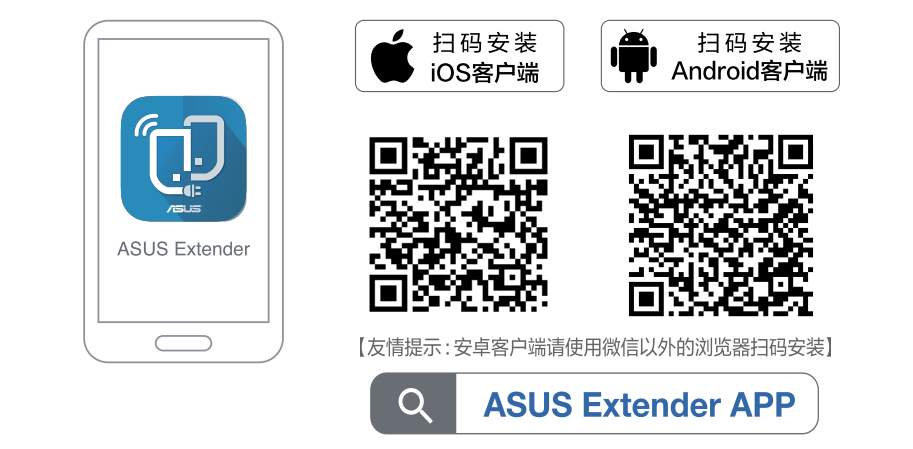
以下为无线信号扩展器连接示意图
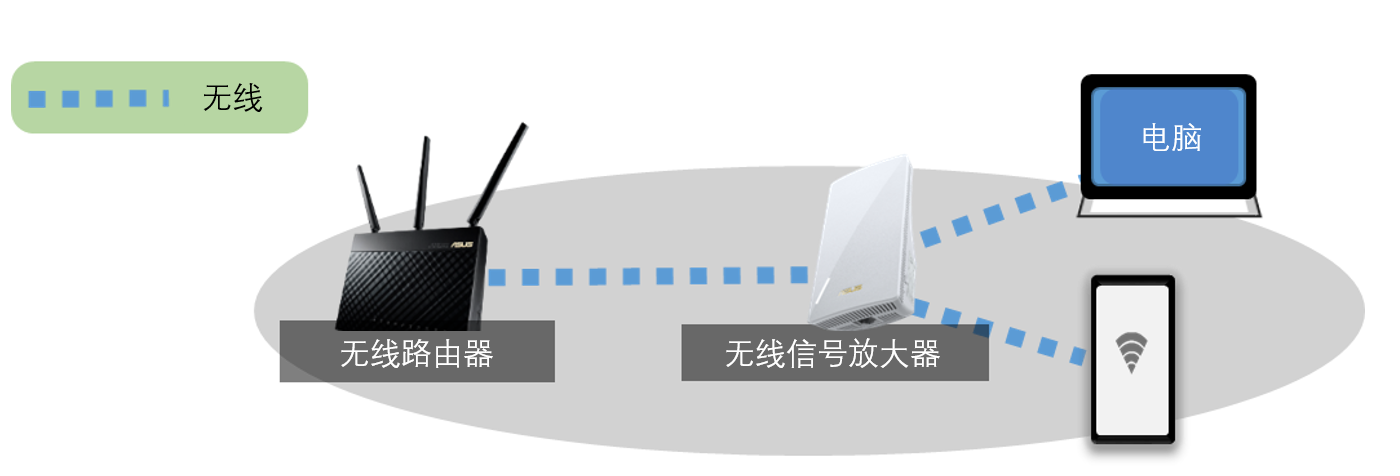
请按以下步骤设置无线信号扩展器
以下以华硕RP-AX58和Android手机为例
步骤1. 将RP-AX58接上电源
步骤2. 请将您的Android手机连接RP-AX58默认无线网络名称 (SSID)
RP-AX58 SSID位置如下示意图,注意:不同型号的标签位置会不一样

步骤3. 点击进入无线信号延伸器APP
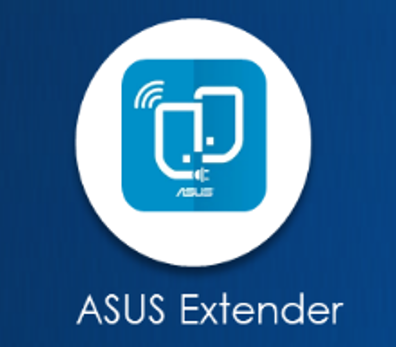
步骤4. 接受隐私权政策及使用条款,点击[设置扩展器],并允许Extender App获取设备位置信息。(请开启手机的定位功能)

步骤5. 选择手机已经连接的无线信号扩展的默认SSID
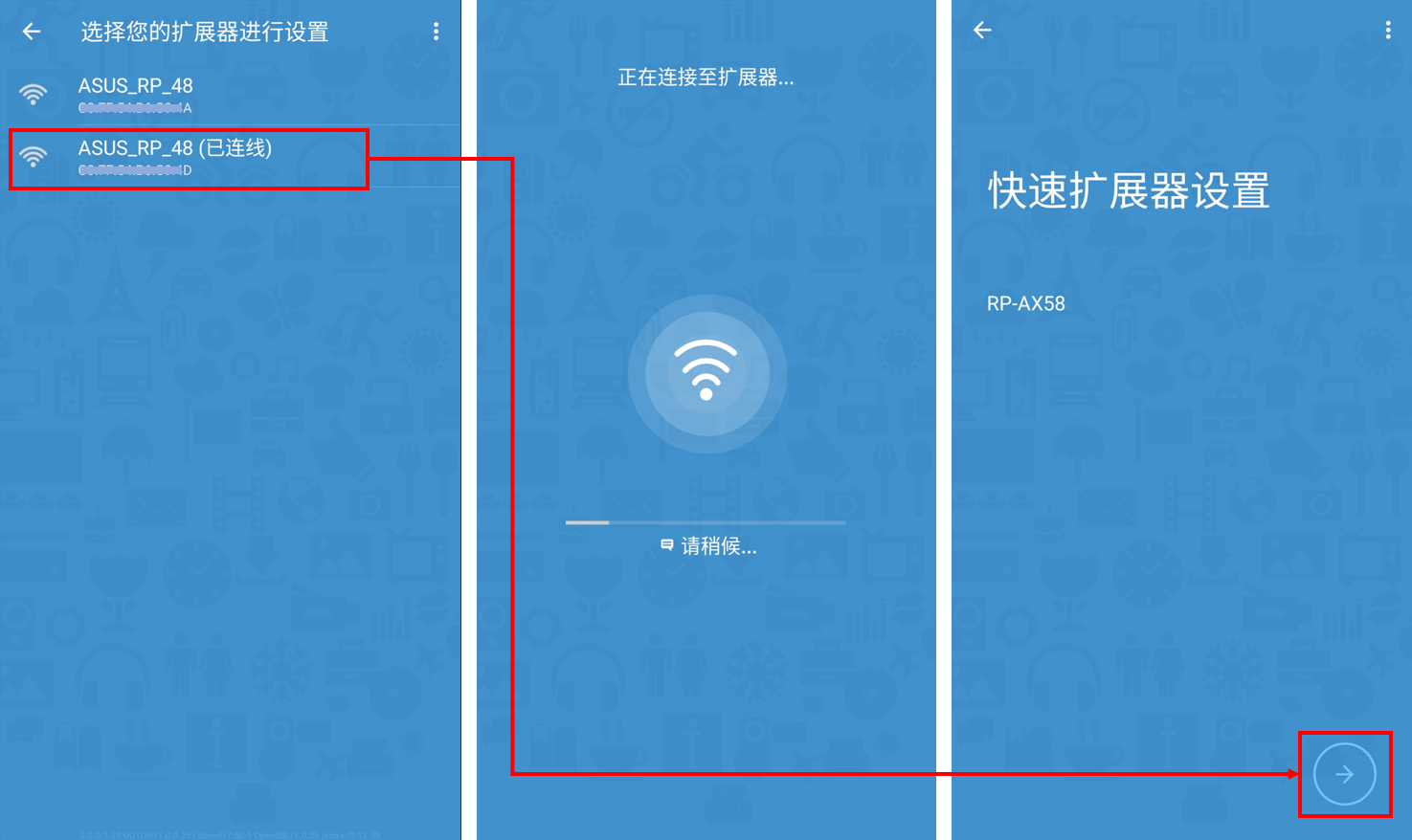
步骤6. 选择无线信号扩展器要标记的摆放位置,然后在[无线网络名称列表]选择要连接的前端无线设备(如路由器)的SSID,并输入此前端无线设备的无线网络密码,然后点击[下一步]。
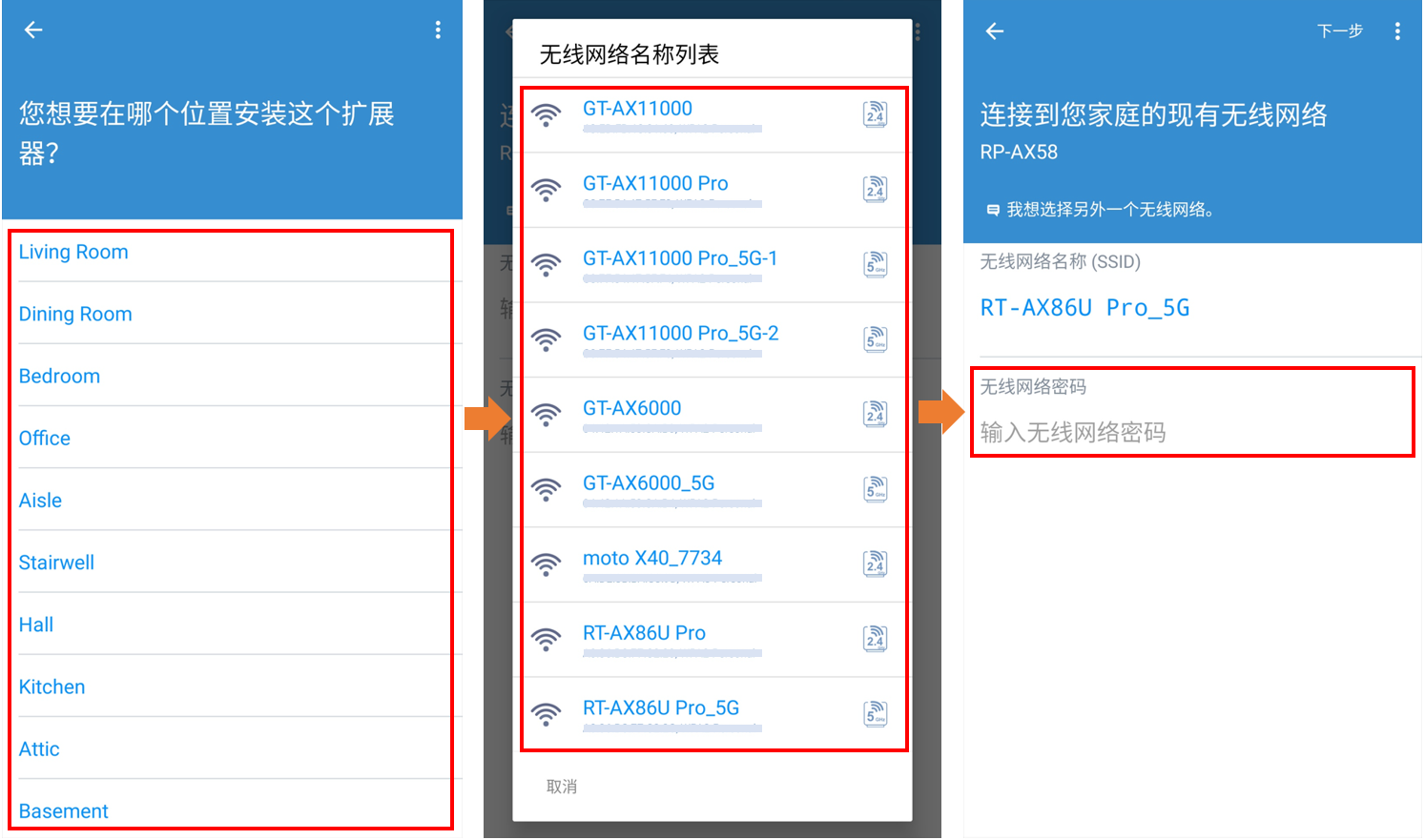
若您要选择其他前端无线设备的无线网络信号来扩展信号,请点击[我想选择另外一个无线网络]。
选择您要连接的无线设备名称(SSID)后,输入要连接到的前端无线设备(如路由器)的无线网络密码,然后按[下一步]。
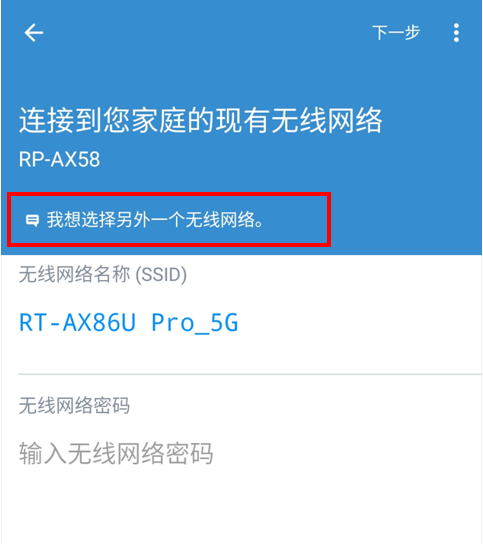
步骤7. 填写完前端设备SSID对应的无线密码,点击[下一步]。可自定义RP-AX58的无线网络名称和无线密码,点击[下一步]。可自定义进入RP-AX58设置页面的管理员账号和密码,点击[下一步]。
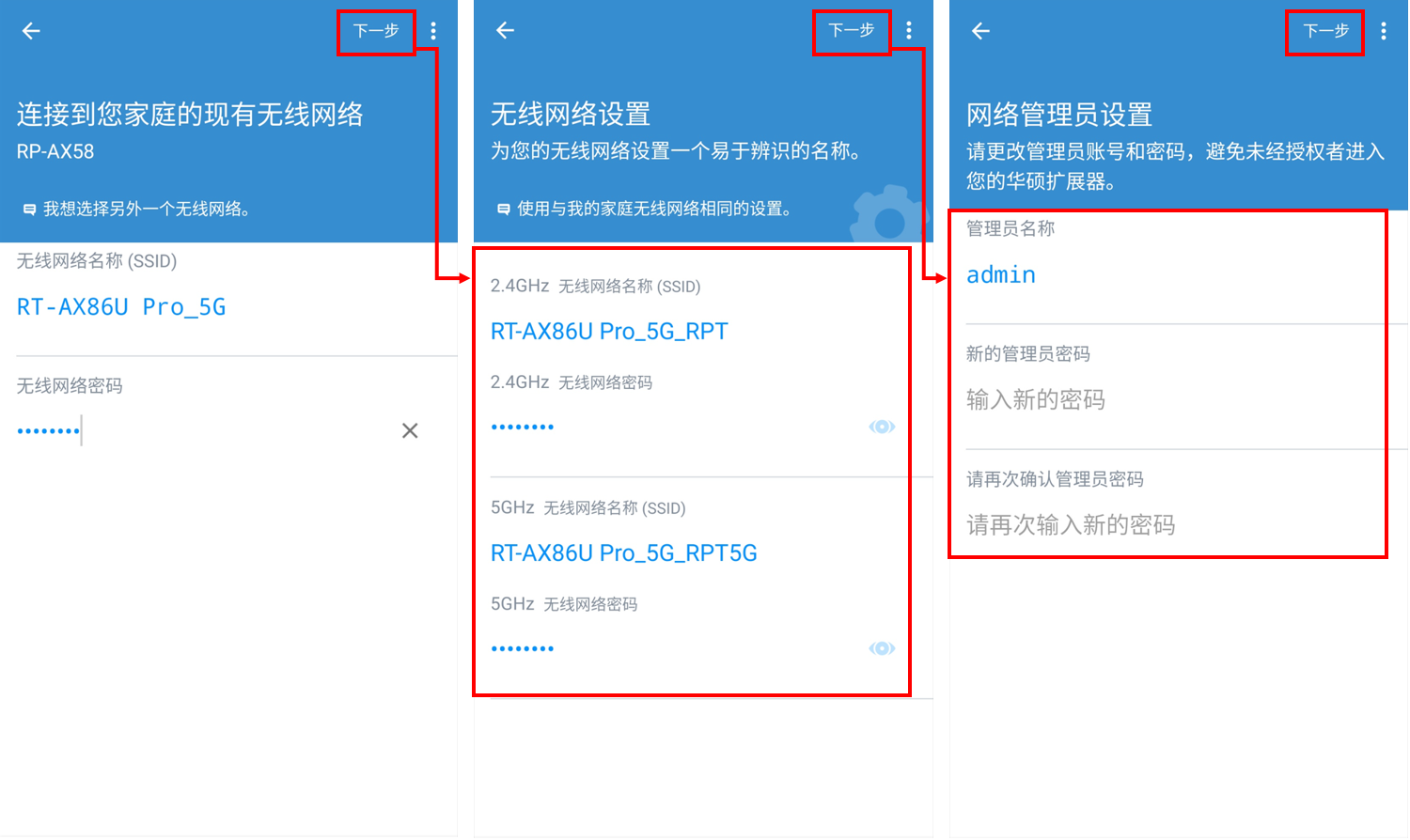
步骤8. 等待RP-AX58重新启动完成,手机重新连接上您设置的无线网络名称和密码即完成设置。
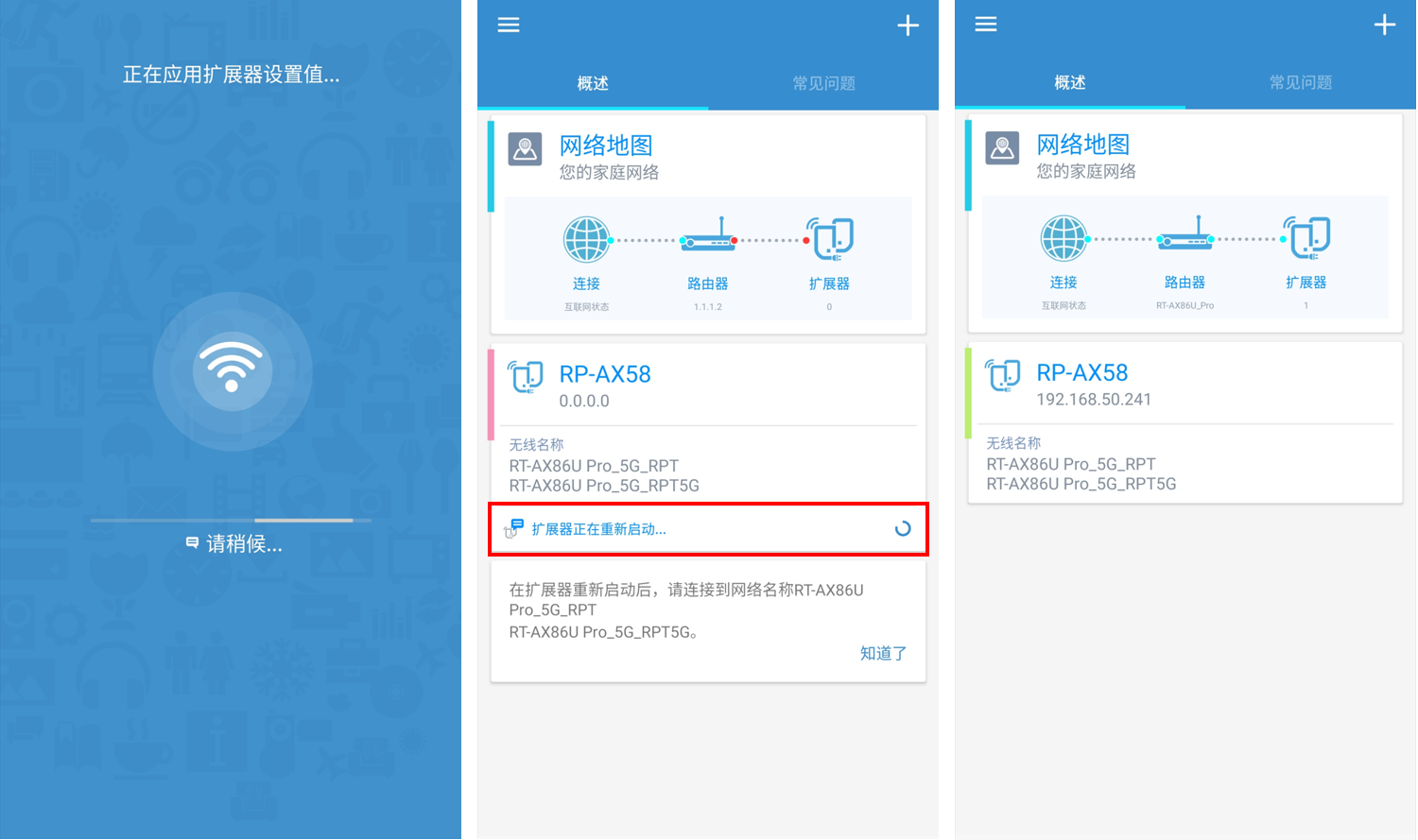
如何在无线信号延伸器APP登入管理页面?
您可以在无线信号扩展器App(Extender APP)首页点击您的型号,输入您建立的管理者名称和密码点击[登录]即可以进入设置页面。
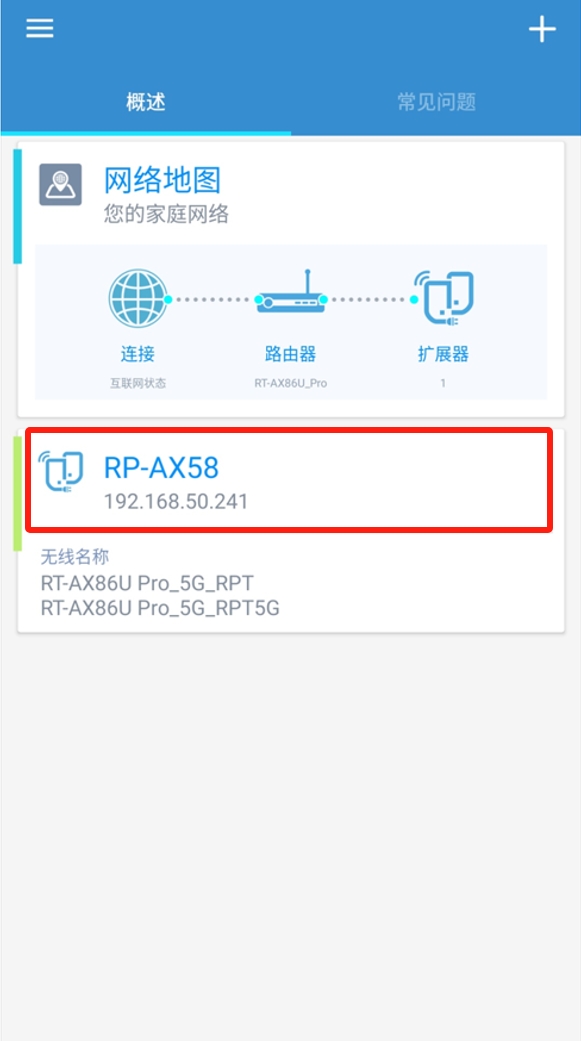
常见问题:
Q1. 通过华硕Extender App无法完成设置或连接到网络?
A1. 请按以下步骤排查:
(1). 确认手机已连接到无线信号扩展器默认的无线名称(SSID)上。
(2). 确认连接到的前端无线设备(如路由器)的无线网络密码输入是否正确。
(3). 确认无线信号扩展器的固件和APP版本已更新至最新,请参考本文内容在开始设置前的注意事项。
(4). 确认前端无线设备(如路由器)的无线功能正常,若您使用华硕路由器,可参考:[故障排查] 如何处理无线网络容易断线? 若非华硕路由器,建议联系设备厂商。
Q2. 连接无线信号扩展器的网络容易断线?
A2. 请参考:[故障排查] 路由器或无线信号扩展器在中继模式(Repeater Mode)下易断线?
Q3. 可以将华硕无线信号扩展器设置为无线接入点(AP)模式吗?
A3. 请参考:如何将华硕中继器设备设置为无线接入点(AP)模式?
Q4. 如何重新设置无线信号扩展器?
A4. 请重置无线信号扩展器。长按无线信号扩展器机身上的RESET按键 5 秒以上,当电源指示灯缓慢闪烁时松开RESET按键,等待重新启动完成后回到步骤2重新设置您的无线信号扩展器。
如何获得(Utility / Firmware)?
您可以在华硕下载中心获得最新的软件、手册、驱动程序和固件。
如果您需要有关华硕下载中心的更多信息,请参考此链接